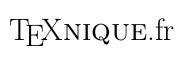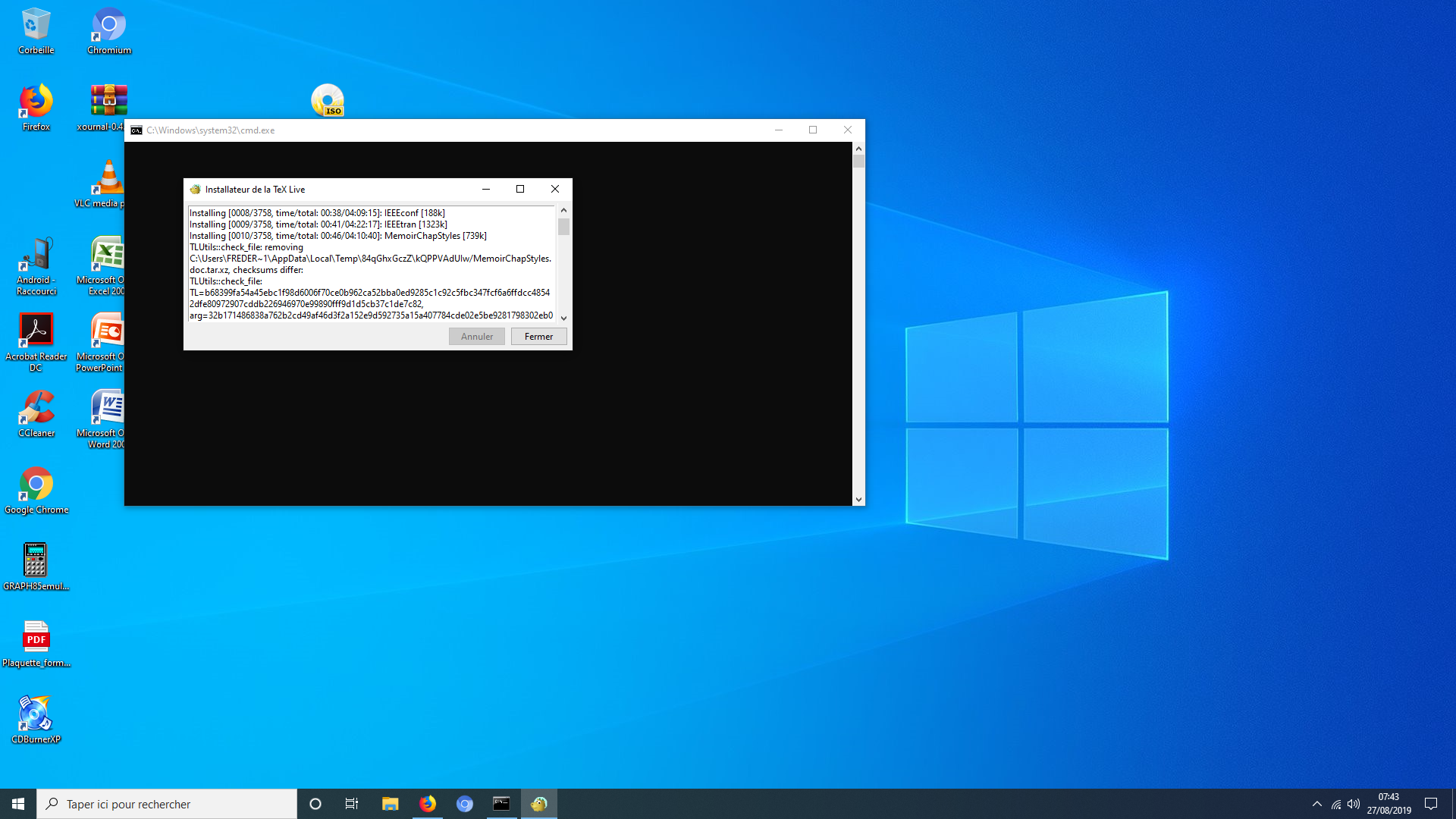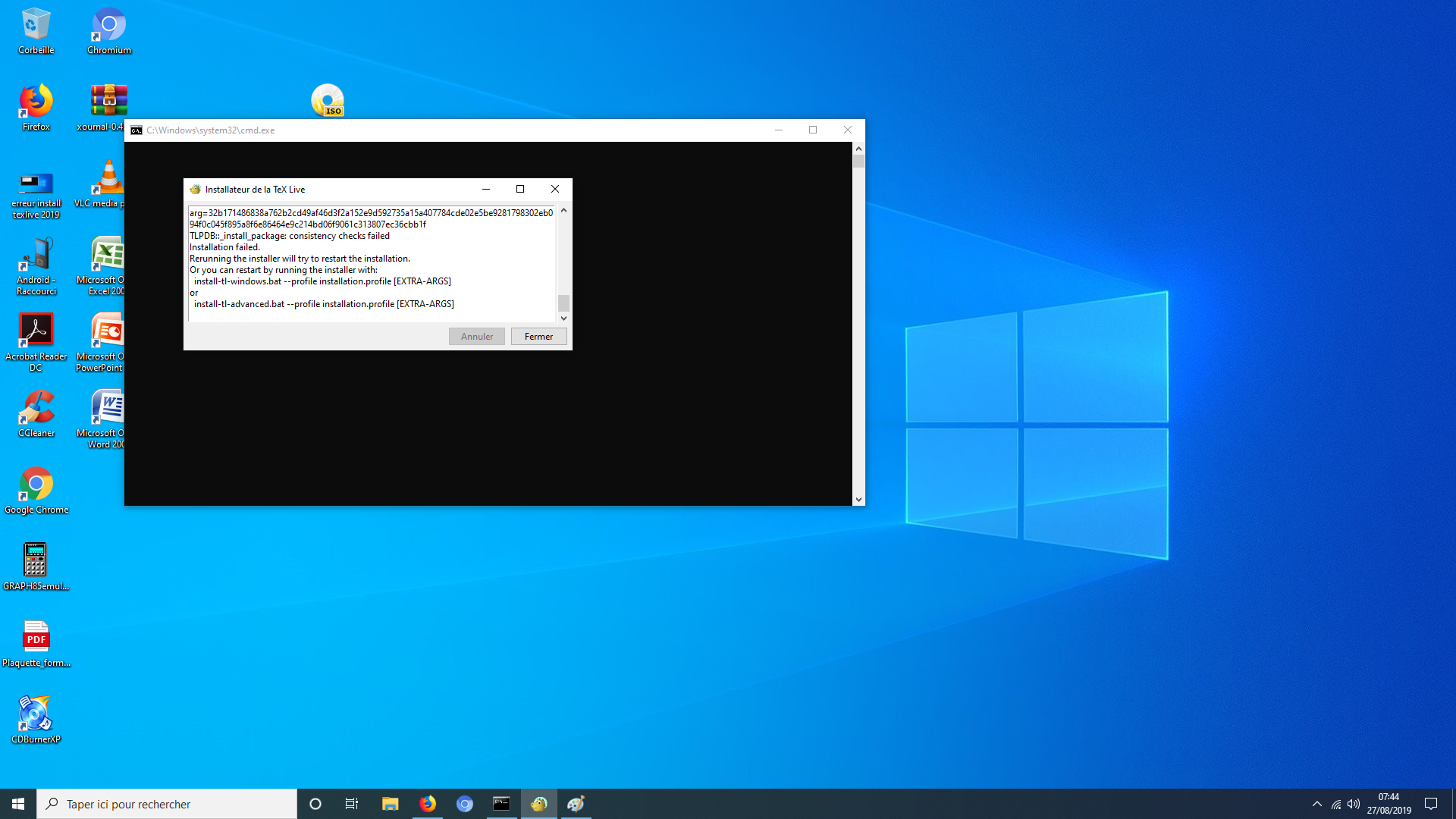|
Je travaille actuellement sur Texstudio avec la TeX Live 2017 et j'envisage de télécharger la TeX Live 2018. La seule méthode que je connaisse est de télécharger le fichier .iso et de l'installer avec un logiciel monteur d'image disque. Y a-t-il une autre méthode ? Car de ce fait, je me retrouve avec les deux distributions TeX Live installées en même temps. De plus, comment faire pour que les prochaines compilations de TeXstudio soient basées sur la nouvelle TeX Live et non plus l'ancienne ? |
|
Si votre TeXlive a été installée par un gestionnaire de paquets, ce dernier s'occupe de tout. Si vous l'avez installée directement depuis une archive TeX Live, c'est la commande $ tlmgr update --self --all L'association GUTenberg, qui promeut le présent forum, a publié sur son site un article qui traite de la maintenance du système chez l'utilisateur. Même s'il a déjà quelques années, il reste d'actualité : preuve de la stabilité de la distribution et de ses méthodes de mise à jour. Ajout traduit du site de TeX Live :
Bonne chance, et au risque de se répéter, ne faites rien de tout cela si quoi que ce soit ne vous semble pas clair ! Dans ce cas, effectuez tout simplement une nouvelle installation plutôt que de persister à mettre à jour l'ancienne. En fait j'ai téléchargé l'archive .iso que je pensais installer . Car ce que vous donnez permet la mise a jour. gererait il la mise à jour vers une nouvelle texlive ? La question se pose surtout pour mettre à jour Texstudio pour qu'il se base sur la nouvelle TexLive et non plus l'ancienne 1
Je viens d'ajouter les conseils du TUG, l'association internationale des utilisateurs de TeX et logiciels compagnons, qui édite la distribution TeX Live. Le |
|
Pour mettre à niveau la TeX Live, il faut effectivement passer par une installation complète, notamment au moyen de l'image ISO. Le fait que la TeX Live 2017 soit déjà installée ne pose pas de problème : la 2018 pourra tout à fait cohabiter avec la 2017, et sera prioritaire sur cette dernière. Lorsque vous serez certain que la 2018 ne pose pas de problème, vous pourrez désinstaller la 2017. Attention, la version 2018 comporte quelques bugs et il est recommandé de la mettre à jour sitôt installée. |
|
Bonjour, j'essaie en vain d'installer texlive 2019 (sous windows 10) , mais rien à faire. J'ai tenté dans un premier temps de faire l'installation depuis internet (connexion faible chez moi), mais à chaque fois l'installation s’interrompt très tôt et j'obtiens le message suivant :
J'ai alors téléchargé l'iso sur un pc ou la connexion était meilleure, j'ai gravé l'iso sur un DVD et j'ai lancé l'installation depuis le DVD (ce que j'ai l'habitude de faire), et là encore l'installation s'arrête avec un message d'erreur. Avez vous déja rencontré ce problème ? 1
@floyd973 Attention ! Vous êtes en train de faire part d'un problème dans une réponse (= solution). Merci d'exposer votre problème en tant que nouvelle question. Par ailleurs, plutôt que poster des copies d'écran, il est recommandé de copier-coller en tant que texte le ou les messages d'erreurs rencontrés. |